카트라이더 드리프트 리버리 씌우기
카트라이더 드리프트에서 리버리 적용하는 방법을 알아보자.
(태그 읽는법)

1. 원하는 리버리를 찾는다. (검색태그를 검색하여 찾던가, 원하는 리버리를 클릭해서 들어간다.)
(검색도 버그 있어서 잘 안나옴.)
2. 태그 정보를 사진찍어놓던가 다른 방식으로 기억해 둔다!!!
3. 받기를 눌러 받는다. (500루찌 소모)
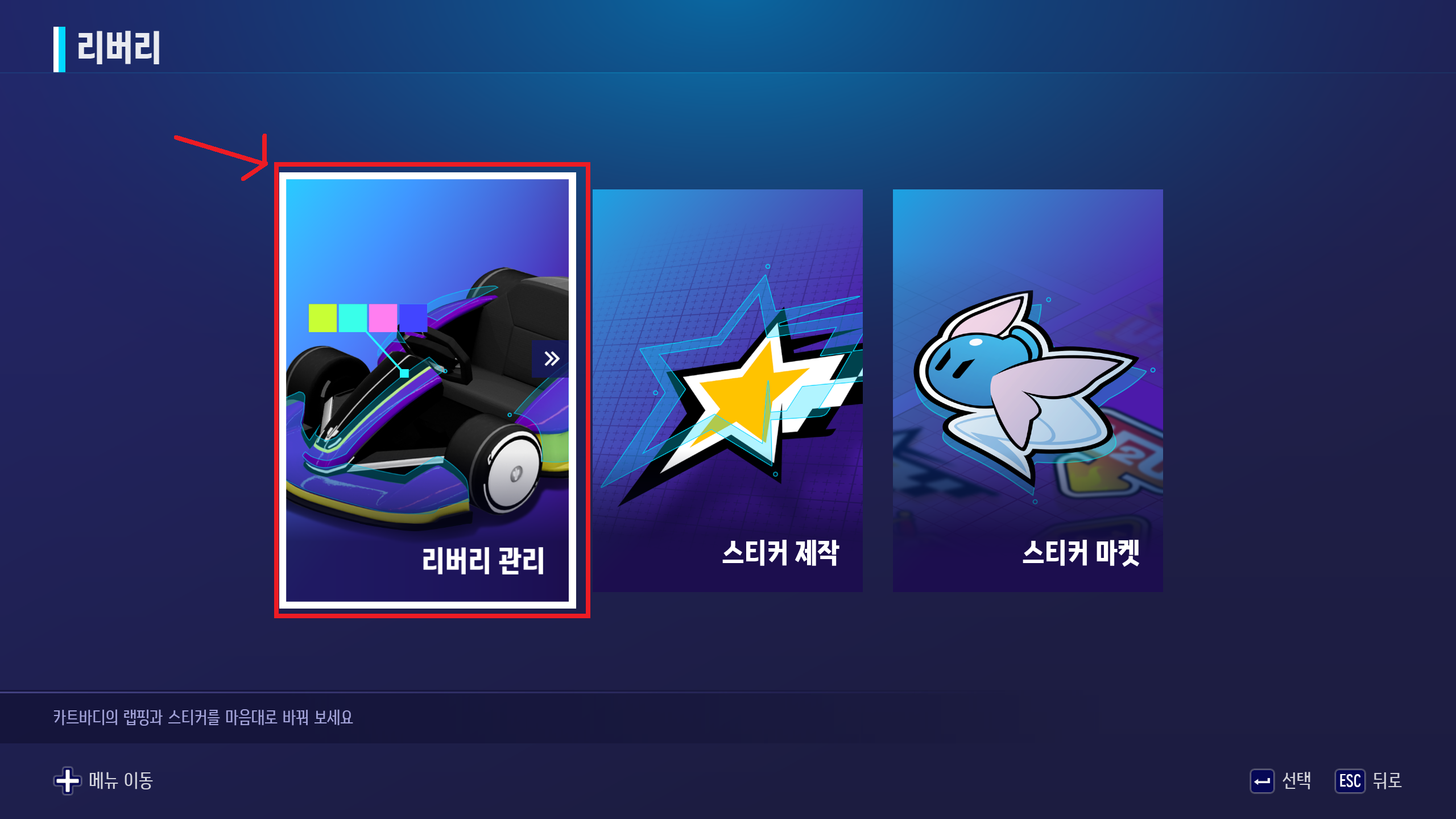
3. 리버리 관리에 들어간다.

1. X를 눌러 원하는 차를 선택한 후,
2. 새 랩핑을 클릭한다.

태그에 있는 #indigo200next250 을 해석해보자.
indigo200 은 색상영역 1에서 적용하고,
next250은 색상영역 2에서 Indigo 250을 적용하란 뜻이다.
위 사진은 색상영역 1에 Indigo 200을 적용한 사진.
(참고 : 원하는 색깔 셀을 선택하면, 그 바로 아래 셀은 마우스 클릭으로 안눌러진다. 키보드로 내리거나 다른 셀을 누른후 정확히 누르자)

색상영역 2로 들어가 Indigo 250을 적용하자.

1. 그 다음은 스티커 영역으로 넘어간다.
2. + 빈 슬롯을 누른다.

1. 받은 스티커 탭에 들어가서
2. 다운 받은 스티커 중 원하는 스티커를 클릭한다.

0. 태그의 첫번째 항목을 분석하자.
#X0Yminus238dot5 = (X=0, Y=-238.5)
= 기존값 200 / -400을 신규값 0 / -238.5 으로 바꿔주라는 뜻.
1. 숫자 부분을 클릭한다.

1. 다시 숫자 부분을 클릭하여 키보드 입력을 통해 0 / -238.5로 만들어주자
(탭으로 안넘어가짐. 마우스 클릭으로 넘어가기)

태그대로 수정한 모습. 이후 ESC를 눌러 뒤로 가주자.
(너비/높이, 회전은 일반적으로 건드릴 필요 없다.)

1. 위치가 태그대로 됐는지 다시 확인
2. 리버리가 원하는 대로 적용된건지 외형을 통해 확인
3. 회전이나 기타 조작을 통해 차를 살펴보기
4. 편집완료 버튼을 눌러 완료.

아래와 같은 화면으로 넘어가는데,
1. "뒤로"를 누르자. 그러면

저장하지 않았으면 자동으로 다음과 같은 창이 뜬다.
제목을 편집하고 저장 후 종료하자.

원하는 리버리를 클릭하여 리버리를 이용할 수 있다.